Banner Maker Pro for Flash是一款专业的flash动画制作软件。制作flash动画久友下载站小编为你推荐Banner Maker Pro for Flash。软件支持展示广告,徽标,图片广告,网络标题和其他网络图形;通过使用类似向导的界面,该程序使您可以在几分钟内使用Flash格式轻松创建具有专业外观的标语和Flash配置文件,只需按照程序顶部的标签逐步制作图像即可。图片完成后,只需保存并添加到您的网站即可;您可以在5分钟内创建动画Flash标语,而无需图形专业知识;如果用户不是图形专家,并且以前从未创建过Flash动画,那么此工具是您的理想选择,是否有更简单的方法制作闪烁的横幅广告,这是功能齐全的图形程序,没有隐藏的模板,消失的工具或漫长的学习曲线,所有这一切都比雇用某人为您打标的成本低;如果用户是图形专家,那么它也很适合您,没有更快的方法来创建高质量的Flash标语广告,用户可以在最短的时间内创建数百个效果不同的横幅广告!
软件功能:
提供四种不同类型的动画-背景动画,叠加动画,单项动画和逐帧动画。
超过140种不同的动画可供选择。此外,您可以轻松地为添加的每个项目(文本,形状或图像)关闭或打开动画。
逐帧动画允许您以幻灯片放映格式组合动画。
例如,您可以使文本从右侧滑入,旋转360度,然后弄乱字母。请访问示例横幅页面以获取示例。
任何动画的速度都可以增加或减少。
将徽标中的所有图像添加到其他背景。
添加具有任何字体,大小,样式和颜色的文本
将文字放在横幅上的任何位置。从计算机上的任何真实字体中选择。
直接从Banner Maker Pro for Flash通过电子邮件和FTP发送图像。
增强的保存选项,包括透明区域。
您可以使用Google的Swiffy将Flash标语(.swf)轻松转换为html5。
您可以向Flash图片添加形状,以帮助横幅和文字突出。提供了许多不同的选项。
调整图像大小-您可以将任何图像添加到图形中并调整大小。
您还可以使用透明度将图像混合到按钮或横幅中。
编辑保存的动画-以后可以保存和编辑动画。
安装步骤:
1.用户可以单击本网站提供的下载路径下载相应的程序安装包
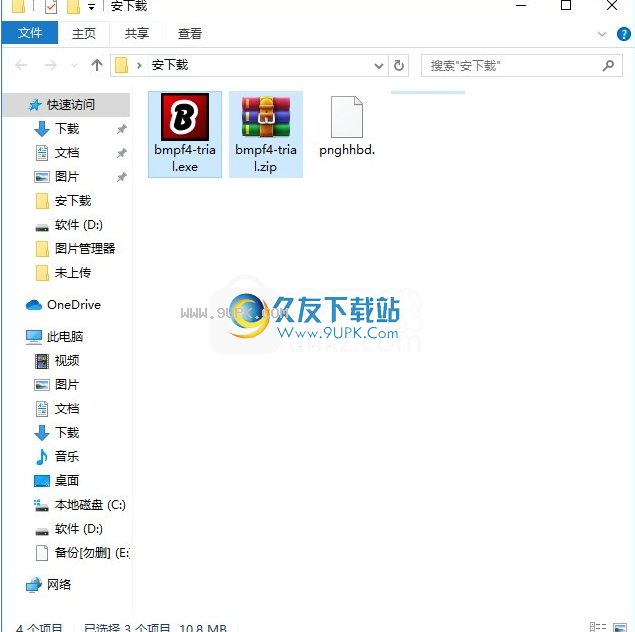
2.只需使用解压功能打开压缩包,双击主程序进行安装,弹出程序安装界面

3.同意协议的条款,然后继续安装应用程序,单击“同意”按钮
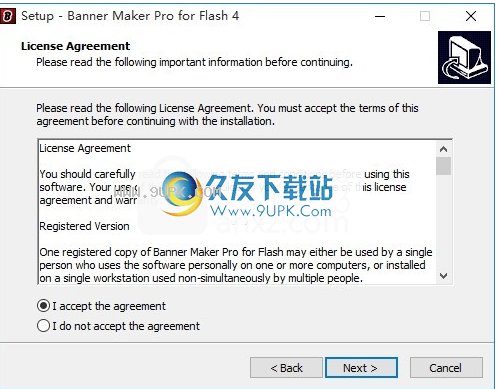
4.可以单击浏览按钮根据需要更改应用程序的安装路径
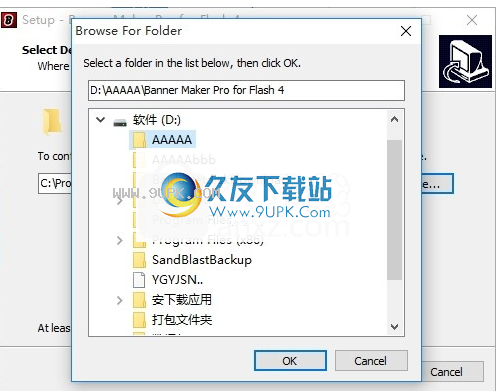
5.弹出以下界面,用户可以直接使用鼠标单击下一步按钮
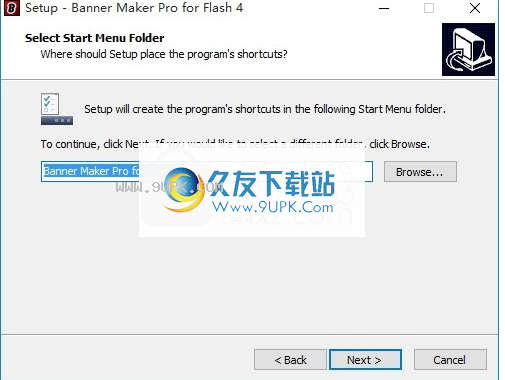
6.桌面快捷键的创建是否可以根据用户的需要

7.现在就可以安装主程序了,单击安装按钮开始安装。
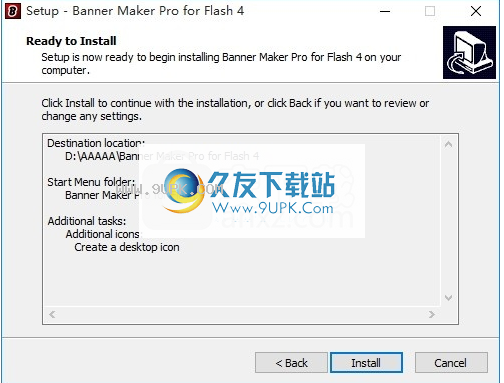
8.弹出应用程序安装进度栏的加载界面,等待加载完成
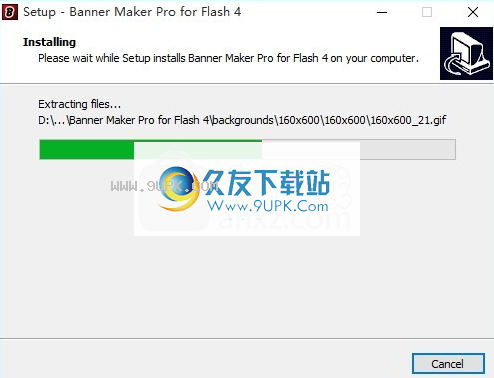
9.根据提示单击“安装”,弹出程序安装完成界面,单击“完成”按钮
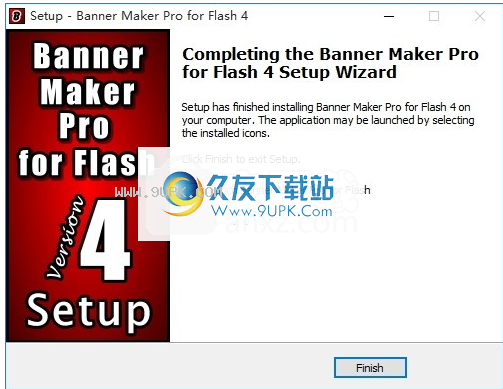
软件特色:
Banner Maker Pro for Flash是制作Flash横幅的最简单方法。
您可以在5分钟内创建动画Flash横幅,而无需任何图形技能。
比其他在线横幅和按钮制造商更可定制。
使用任何图像,任何字体,任何大小,并创建许多不同类型的动画横幅。您可以轻松添加自己的徽标。
超过500种背景和独立图像。
背景包括常见的窗口对话框,这些对话框具有独特的自定义创建的背景,在其他任何地方都找不到。
图片包含40多种不同的单击此处,按钮和40种不同的常规窗口控制图像。
有300多种不同样式和大小的背景,并提供了120种不同的动画
生成HTML代码。
在Web浏览器中预览更改。
您可以将Flash横幅(.swf)与gif和jpeg横幅结合使用,并具有内置的Banner Rotator功能。
匹配任何颜色
使用教程:
自解压EXE文件安装说明
单击自解压缩EXE链接
选择“打开”(或“运行”,这取决于您使用的Windows版本)
请按照以下步骤安装软件,.ZIP文件的安装说明
要安装用于Flash的Banner Maker Pro,请将文件解压缩到一个临时目录(例如c:\ temp)或您的桌面。
双击bmpf4-trial.exe安装文件。
点击开始| Banner Maker Pro for Flash |用于Flash 4的Banner Maker Pro可以运行该程序
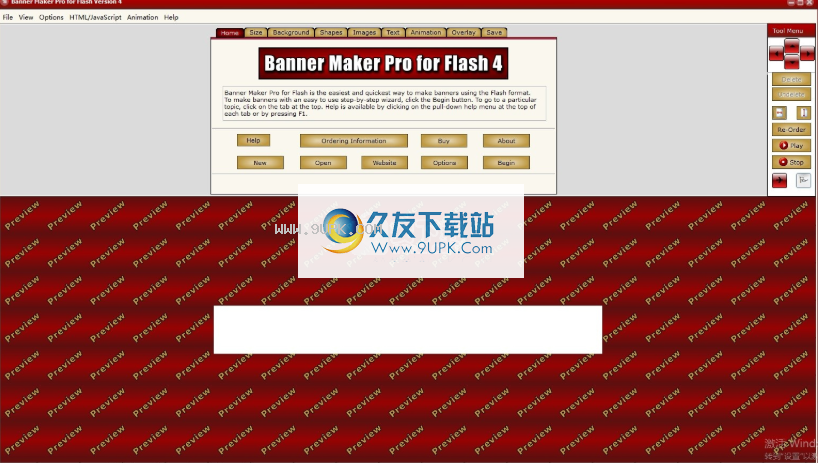
当我添加文本并设置动画时,它将偏离中心。我该如何解决?
如果在“文本”菜单上使用大于0的“字母间距”并为文本设置动画
然后,BMP for Flash将在末尾添加一个空格,以确保字母不会被截断,这可能会导致文本移动。
例如,文本将稍微偏离中心旋转,或者文本效果与添加文本的位置略有不同。
要解决此问题,请在文本的开头和结尾添加空格,然后设置动画。
在动画过程中,我的文本在右侧被切除。我该如何解决?
如果您使用大文本和/或将字母分开,则动画可能无法正确调整文本大小,并且文本可能会被剪切掉。
要解决此问题,请在文本行的开头和结尾添加空格。预览动画并根据需要添加空间。
如何将图像保存到photobucket.com?
1.将图像保存在Banner Maker Pro中。
2.如果您没有帐户,请访问photobucket.com并创建一个帐户。
3.单击浏览,然后选择刚保存的图像。用于保存文件的默认目录是c:\ program files \ banner maker pro for flash
4.单击上载将图像加载到photobucket.com。
该图像现在在photobucket.com上。如果要将图像放置在网站上,请继续执行其余步骤。
5.右键单击URL链接,然后选择“复制”。
6.返回Flash的Banner Maker Pro,然后选择``创建HTML链接代码''。
7.在“图像位置和/或目录”编辑框中,右键单击并选择“粘贴”以放置来自photobucket.com的链接。
8.单击“创建HTML代码”为您的网站创建html代码。
9.复制此代码并将其粘贴到您的网站中。
我计算机上的安全设置不允许我下载软件。我该怎么办?
如果您收到未知的发布者或找不到数字签名的消息
请将安装程序保存到桌面,然后单击图标以运行安装程序。
我可以在多台计算机上安装购买的软件吗?
是的,安装数量没有限制。
当我在“保存”选项卡上单击“预览”,然后在网络浏览器中单击横幅时,它不起作用。为什么?
Adobe Flash Player的安全设置可能会阻止来自本地文件(预览图像)的链接链接到Internet。
您可以通过Ctrl +单击图像来更改Adobe Flash Player上的安全设置。
当您将横幅复制到您的网站时,不会发生此问题。
我刚刚添加了一个jpeg,但是动画无法正常工作。
确保您使用的是非渐进式jpeg。直到最近,Flash仍未正确支持渐进式jpeg,并且仍然可能存在一些问题。
重新保存jpeg而不逐行编码应该可以解决问题。
我可以使用Flash的Banner制作专业版来创建html5动画吗?
是的,为此,请按照以下步骤操作。
1.在“保存”选项卡上保存文件。
2.单击“保存”选项卡上的“转换为HTML5”按钮。
3.在Google的Swiffy页面上,上传.swf文件。
4.单击上载并转换,然后保存html5文件。 (它是.svg格式。)
如果遇到困难,请尝试使用Google的Chrome浏览器。
这是一个转换文件的示例。


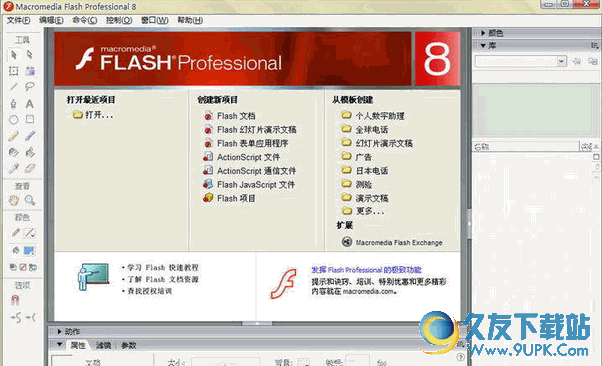

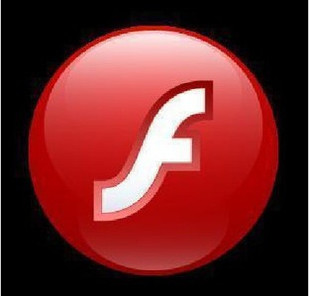

 长龙航空 1.1.0安卓版
长龙航空 1.1.0安卓版 国货航 1.0.0安卓版
国货航 1.0.0安卓版 FlightAware 5.1.131安卓版
FlightAware 5.1.131安卓版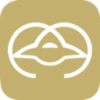 空港联盟 1.0.11安卓版
空港联盟 1.0.11安卓版 西部航空 01.00.0003安卓版
西部航空 01.00.0003安卓版 中华航空 4.9.1安卓版
中华航空 4.9.1安卓版 北航同袍 1.0.2安卓版
北航同袍 1.0.2安卓版 cebu pacific 1.0.4安卓版
cebu pacific 1.0.4安卓版 江西航空 1.0.0安卓版
江西航空 1.0.0安卓版 福州航空 2.6.1安卓版
福州航空 2.6.1安卓版 祥鹏惠 3.0.0安卓版
祥鹏惠 3.0.0安卓版 face变脸 1.0.2最新安卓版
face变脸 1.0.2最新安卓版 CAD各种标准图框收集 只规定了图纸的幅面和标题栏的尺寸,没有具体规定标题栏的详细内容和项目安排
CAD各种标准图框收集 只规定了图纸的幅面和标题栏的尺寸,没有具体规定标题栏的详细内容和项目安排  闪学网配色软件是免费的颜色配色与调色软件,简单易用,软件附带有关颜色主题设计的教程,同时还包含常用设计类主题颜色配色方案,适合平面设计者、后期制作设计人员使用
闪学网配色软件是免费的颜色配色与调色软件,简单易用,软件附带有关颜色主题设计的教程,同时还包含常用设计类主题颜色配色方案,适合平面设计者、后期制作设计人员使用 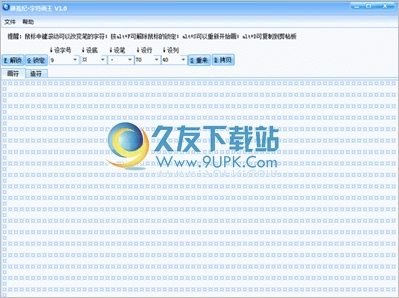 莽荒纪字符画王是一款字符画制作工具,软件简单易用,可以创建特殊字符,能自动设定,也可以自己画出特殊字符
操作提示:鼠标中键滚动可以改变笔的字符;按alt+f可解除鼠标的锁定;alt+s可以重新开始画;alt+d可复制到...
莽荒纪字符画王是一款字符画制作工具,软件简单易用,可以创建特殊字符,能自动设定,也可以自己画出特殊字符
操作提示:鼠标中键滚动可以改变笔的字符;按alt+f可解除鼠标的锁定;alt+s可以重新开始画;alt+d可复制到...  中绘图片尺寸统计工具可以对指定目录内(包括子目录)的图片进行统计汇总,并自动计算出面积和金额,是冲印、影楼、后期制作、设计工作室等行业的必备工具。
工具特色:
1.自动识别指定目录内的图片尺寸、分辨率。
2....
中绘图片尺寸统计工具可以对指定目录内(包括子目录)的图片进行统计汇总,并自动计算出面积和金额,是冲印、影楼、后期制作、设计工作室等行业的必备工具。
工具特色:
1.自动识别指定目录内的图片尺寸、分辨率。
2.... 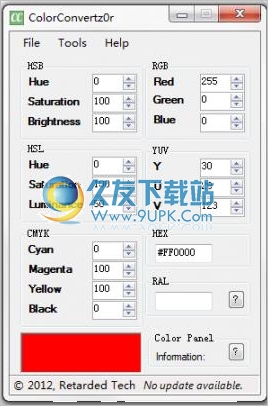 ColorConvertz0r是一个免费的颜色和色彩代码转换器,支持在HEX, RGB, CMYK, RAL, HSB, HSL 和 YUV 间相互转换
支持的转换:
· HEX to RAL
· RAL to HEX
· RGB to HEX
· RGB to CMYK
· RGB t...
ColorConvertz0r是一个免费的颜色和色彩代码转换器,支持在HEX, RGB, CMYK, RAL, HSB, HSL 和 YUV 间相互转换
支持的转换:
· HEX to RAL
· RAL to HEX
· RGB to HEX
· RGB to CMYK
· RGB t...  QQ2017
QQ2017 微信电脑版
微信电脑版 阿里旺旺
阿里旺旺 搜狗拼音
搜狗拼音 百度拼音
百度拼音 极品五笔
极品五笔 百度杀毒
百度杀毒 360杀毒
360杀毒 360安全卫士
360安全卫士 谷歌浏览器
谷歌浏览器 360浏览器
360浏览器 搜狗浏览器
搜狗浏览器 迅雷9
迅雷9 IDM下载器
IDM下载器 维棠flv
维棠flv 微软运行库
微软运行库 Winrar压缩
Winrar压缩 驱动精灵
驱动精灵